Промяна на разделителната способност на екрана в различни версии на Windows - Mysettings
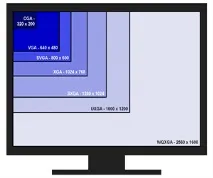
Потребителите на Windows 7 вероятно вече познават системата отвътре и отвън, но понякога може да имат затруднения при извършването на прости действия. И така, за да промените разрешението:
- Щракнете с десния бутон върху работния плот и отидете на секцията "Разделителна способност на екрана".

- В реда "Разрешение" задайте желаната стойност.
- Запазете промените, като щракнете върху бутона OK.

Това е просто, но някои потребители изпитват проблеми с показването на текст и икони след извършване на тази процедура. За да избегнете подобни моменти, следвайте препоръките по-долу:
За повече информация относно работата с дисплея можете да научите от нашата статия за това как да настроите монитора, така че очите ви да не се уморяват.
Windows 8.1
В Windows 8 и 8.1 същият метод, както е описано по-горе, работи, но се добавя друга опция за промяна на разделителната способност, която някой може да хареса повече:
- Отворете лентата с препратки (преместете показалеца на мишката в десния ъгъл на монитора, за да се появи лентата).
- Изберете „Настройки“ и отидете на раздела „Промяна на настройките на компютъра“.
- Отидете в секцията „Компютър и устройства“.
- Отворете подраздела "Дисплей" и задайте нужните параметри.
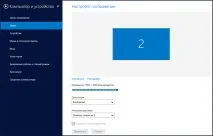
Не забравяйте да щракнете върху „Приложи“, за да запазите промяната, в противен случай старата хардуерна конфигурация ще остане в сила.
Windows 10
Ако вече сте разбрали как да надстроите Windows 8.1 до Windows 10 и сте завършили успешно тази операция, тогава трябва да сте имали въпроси относно работата с новата система. Що се отнася до разглежданата тема, проблемът е следният: как да промените разделителната способност на екрана в Windows 10, ако горните методи не работят?
Всъщност тук няма нищо сложно: редът просто се промени малко. Към обичайните действия е добавена една стъпка, без да знаете, че няма да можете да намерите желаните настройки на изображението. Така че нека разгледаме отново цялата процедура стъпка по стъпка:
Промяна на разделителната способност в игрите
Игрите, които работят на цял екран, обикновено променят разделителната способност сами. Ако резултатът не ви харесва, можете да промените стойността в настройките на играта. Параметрите, от които се нуждаете, трябва да са в секции с имена като „Графика“, „Система“, „Опции за графика“ и т.н.
Запомнете: задаването на разделителна способност, по-висока от разрешената, може да доведе до заекване на играта.
Някои по-стари игри нямат контрол на разрешенията, така че няма да можете да промените нищо. Това обаче обикновено не ви пречи да се наслаждавате на играта, така че можете да забравите за такава нужда с чиста съвест.